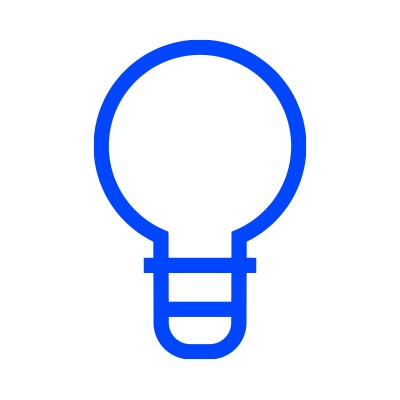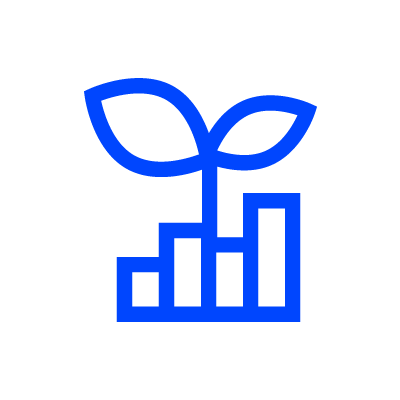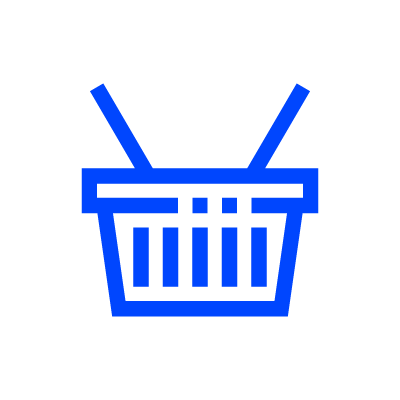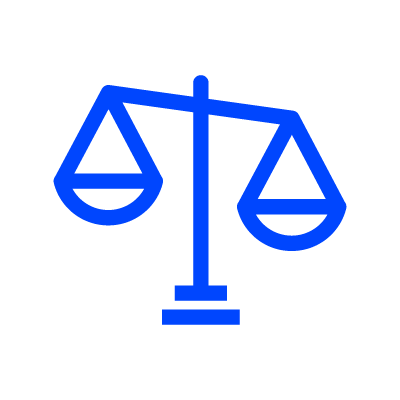Como desenhar etiquetas?
Jasmin Software - 2 February, 2022 - 3 minutosNo Jasmin POS, é possível criar e imprimir etiquetas para associar aos produtos do seu negócio, agilizando o registo da venda, por exemplo através da leitura do código de barras.
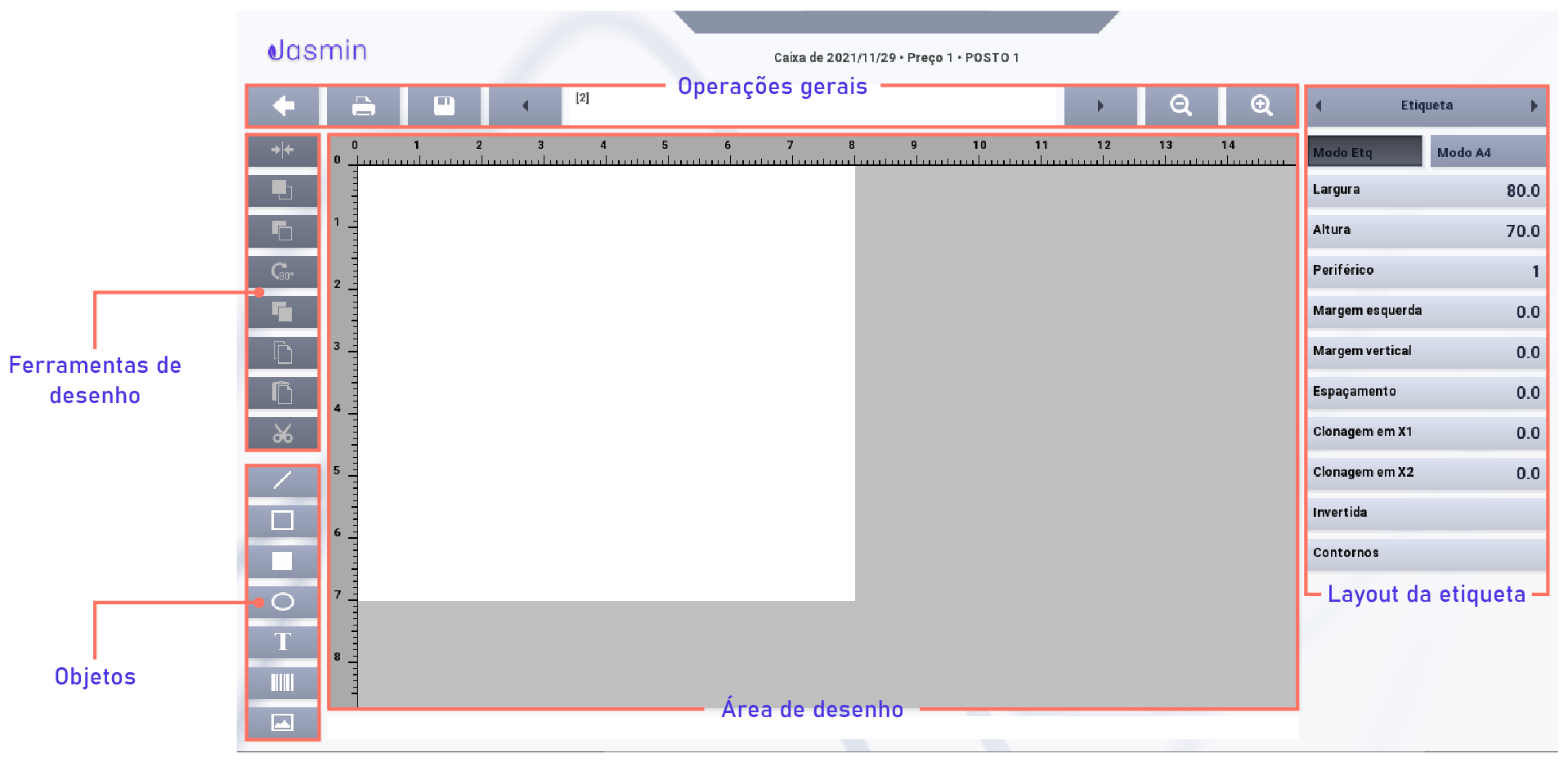
Criar etiquetas
Para criar etiquetas, siga os seguintes passos:
- Aceda a Sistema | Desenho de Etiquetas;
- Na área Operações gerais, clique na área referente ao nome da etiqueta;
- Clique em Novo;
- Indique uma designação para etiqueta e selecione o periférico pretendido para a imprimir;
- Confirme a mensagem apresentada.
Inserir objetos
Através da área Objetos, pode inserir os seguintes objetos: Linha, Quadrado/Retângulo com ou sem preenchimento, Círculo, Texto, Código de Barras e Imagens.
Após inserir um destes objetos, ficam automaticamente disponíveis todas as opções da área Layout da etiqueta para definir todos os aspetos do objeto.
Definir Layout da etiqueta
Quando não está selecionado um objeto, é apresentada nesta área as seguintes opções:
- Modo Etq (modo etiqueta) ou Modo A4: pode definir o formato de impressão;
- Largura da etiqueta em milímetros;
- Altura da etiqueta em milímetros.
- Periférico: número do periférico utilizado (etiquetadora) para imprimir o formato de etiqueta selecionado;
- Margem à esquerda da etiqueta (não será impressa);
- Margem vertical: margem no topo da etiqueta (não será impressa);
- Espaçamento: pode definir o espaço existente entre duas etiquetas;
- Clonagem em X1 e Clonagem em X2: permite duplicar a etiqueta indicando no posicionamento horizontal. É possível imprimir até três etiquetas todas parelalas entre si. Deve ter em atenção que para utilizar esta opção são necessárias etiquetas com características específicas;
- Invertida: inverte o sentido de impressão da etiqueta. Esta opção é útil para as etiquetas com cabeçalhos pré-impressos;
- Contornos: se ativar esta opção, pode visualizar e posicionar objetos sem conteúdo.
Nota: Estas opções variam consoante o tipo de objeto selecionado.